Doba čtení: 10 minut čtení
Apple iCloud umožňuje přistupovat k fotografiím a prohlížet je, ať jste kdekoli a používáte jakékoli zařízení.
V této příručce vám vysvětlíme, jak ukládat a zpřístupňovat fotografie na iCloudu v iPhonech, iPodech, iPodech Touch, počítačích se systémem Windows a dalších zařízeních. Vyřešíme také běžné problémy, jako je kompatibilita se systémem Android a rozmazané fotografie.
Jak zapnout funkci iCloud Photos
Chcete-li začít ukládat fotografie na iCloud, jednoduše tuto funkci zapněte. Uděláte to snadno a rychle.
1. V případě, že se vám to nelíbí, můžete se podívat do aplikace Icloud. Přejděte do Nastavení
Jedná se o ikonu ozubeného kolečka na domovské obrazovce.
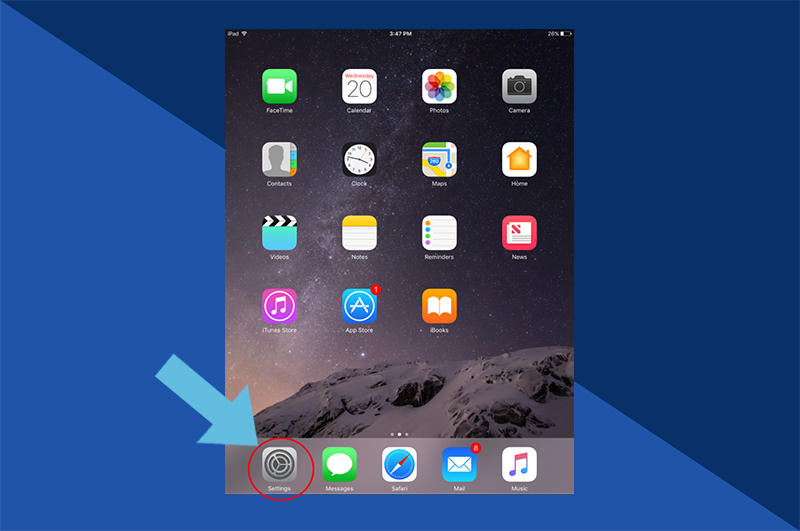
2. Vyberte své jméno
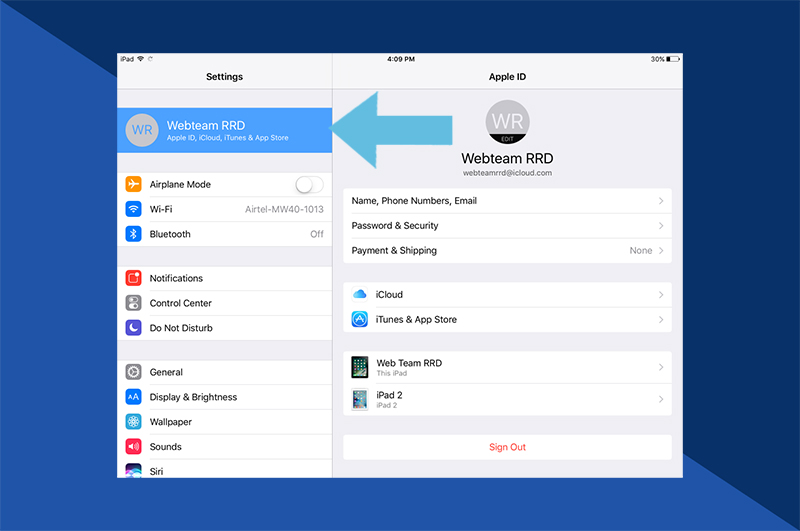
3. Klepněte na iCloud
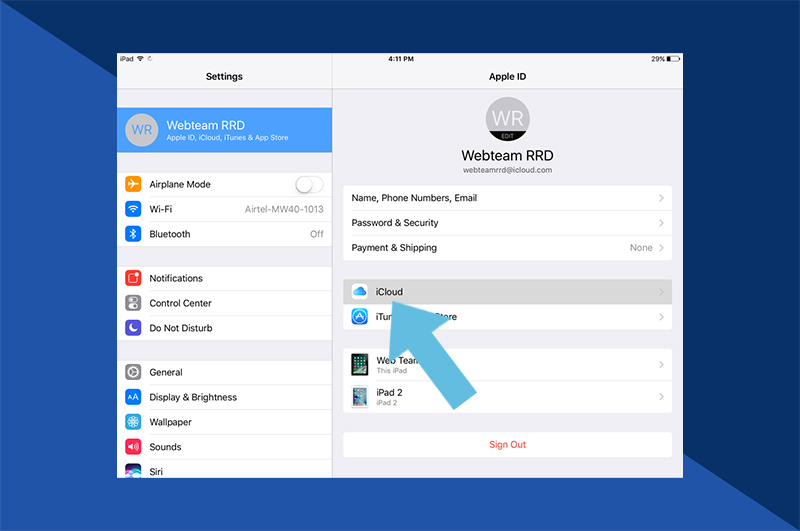
4. Klepněte na Fotky
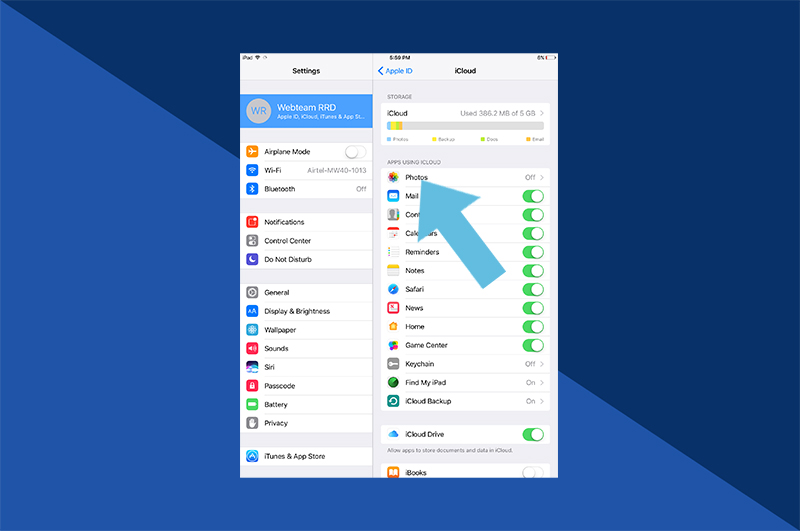
5. Klepněte na Fotky. Zapněte iCloud Photos
Pokud je u položky iCloud Photos zelená, je již zapnutá – nemusíte nic dělat. Pokud je šedá, klepnutím na ni změňte barvu a zapněte ji.
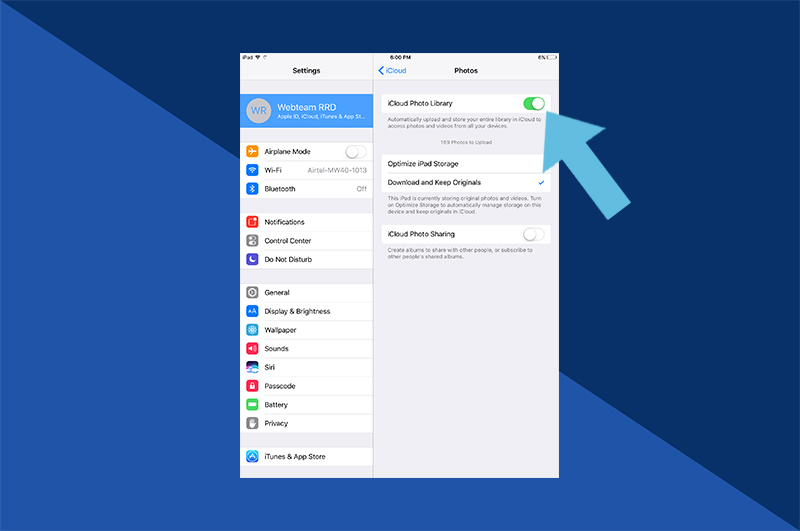
Jak mohu zobrazit své fotografie na iCloudu? Jak získat přístup k iCloud Photos
Jakmile zapnete iCloudPhotos, automaticky ukládáte fotografie a videa do jediné knihovny, ke které máte vzdálený přístup.
Přístup k iCloud Photos je snadný, ale liší se podle používaného zařízení.
Náš návod krok za krokem vysvětluje, jak rychle přistupovat k iCloud Photos na jakémkoli zařízení.
Jak přistupovat k iCloud Fotkám na iPhonu, iPadu a iPodu Touch
Vaše iCloud Fotky najdete na stejných místech, kde byly vždy vaše Fotky na iPhonu, iPadu nebo iPadu Touch. Je to tak jednoduché.
1. Otevřete aplikaci Fotky.
Klepnutím na její ikonu ji spustíte

2. Klepněte na kartu Fotografie Nebo klepněte na kartu Alba
Případně můžete procházet podle alb. Zde najdete fotografie roztříděné do kategorií Moje alba, Sdílená alba, Lidé & Místa, Typy médií a Ostatní alba.
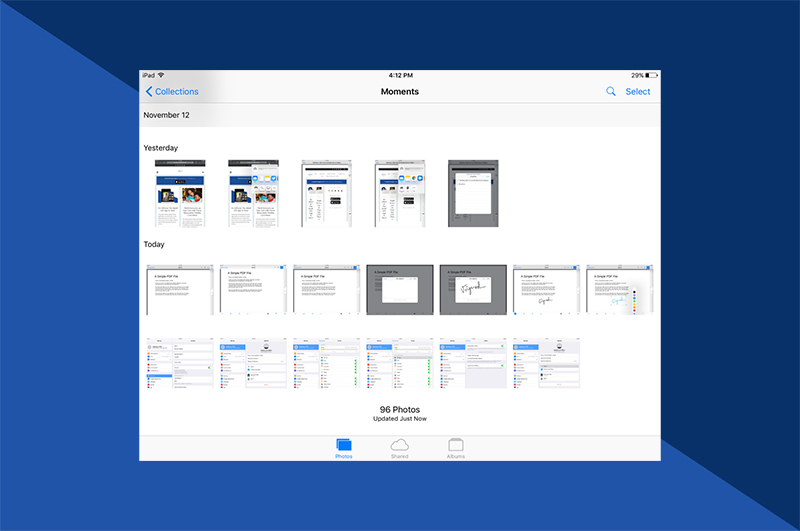
Jak přistupovat k iCloud Photos na Macu
Přístup k iCloud Photos je jednoduchý i na Macu. Stejně jako na iPhonu, iPadu a iPadu Touch je najdete ve standardní aplikaci Fotky.
Jak přistupovat k iCloud Fotkám na počítači s Windows
Jelikož iCloud je produkt společnosti Apple a Windows patří Microsoftu, není iCloud na počítači s Windows automaticky nainstalován. Je však snadné stáhnout podpůrný software a poté získat přístup k iCloud Photos.
1. Stáhněte si iCloud pro Windows
Navštivte podporu společnosti Apple a stáhněte si iCloud pro Windows.
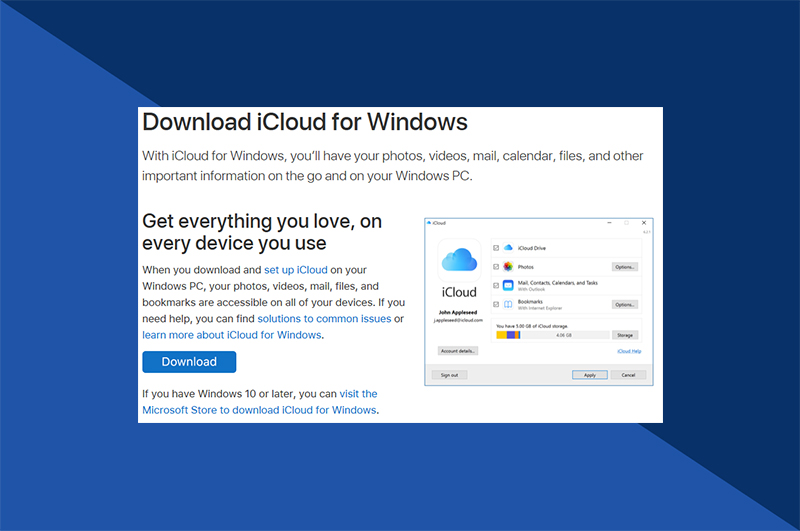
2. Otevřete iCloud pro Windows
Po instalaci jednoduše spusťte program iCloud pro Windows.
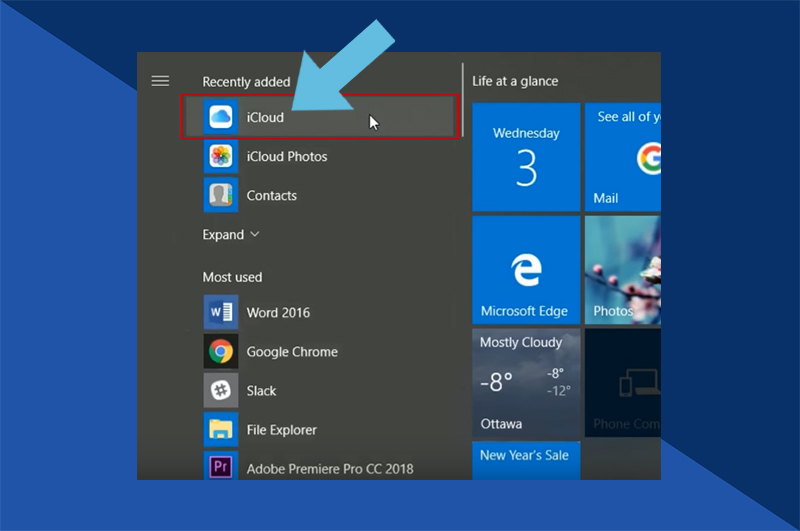
3. Pusťte se do prohlížení
Zde si můžete prohlédnout všechny své fotografie ze služby iCloud v počítači se systémem Windows.
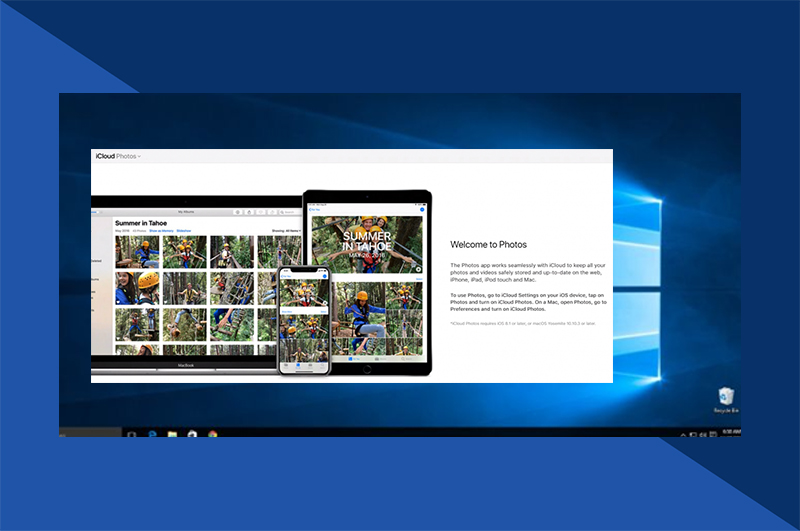
Jak přistupovat k Fotkám iCloud online
Pokud nemůžete do svého zařízení nainstalovat software, můžete snadno přistupovat k Fotkám iCloud online z jakéhokoli webového prohlížeče (kromě zařízení se systémem Android, což si vysvětlíme o něco později).
1. Nainstalujte si do svého zařízení software pro prohlížení Fotek iCloud. Přihlášení
Navštivte stránku www.icloud.com a přihlaste se ke svému účtu.

2. Klepněte na ikonu Fotky
Ve webové službě iCloud je to podobné jako v iPhonu nebo iPadu. Stačí kliknout na ikonu Fotky a spustí se webová aplikace.
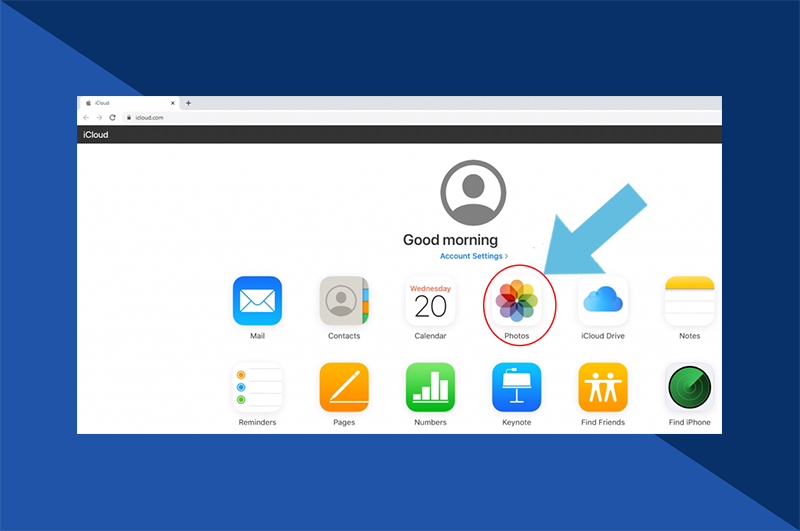
3. Zobrazení obrázků a videí
Zde si můžete prohlédnout celou knihovnu fotografií iCloud.
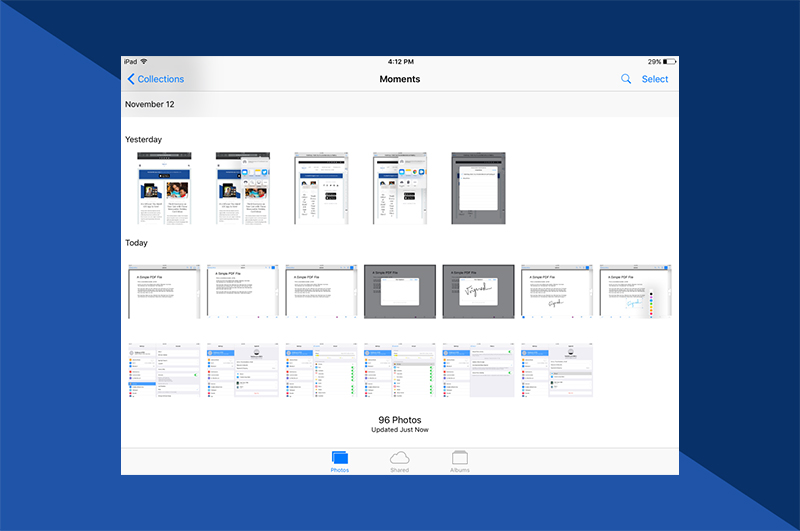
Jak získat přístup ke službě iCloud Photos v zařízení se systémem Android
Chcete-li získat přístup ke službě iCloud Photos v zařízeních se systémem Android, musíte postupovat podle tohoto alternativního řešení.
1. Zkontrolujte, zda máte přístup ke službě iCloud Fotky. Otevřete prohlížeč Chrome a přejděte na stránku www.icloud.com
Chrome je pravděpodobně váš výchozí prohlížeč. Pomocí něj navštivte stránku www.icloud.com. Pravděpodobně se zobrazí chybová zpráva – to je v pořádku.

2. Klepněte na možnost Více
Klepněte na ikonu tří teček v pravém horním rohu a ze seznamu vyberte možnost Desktop site.
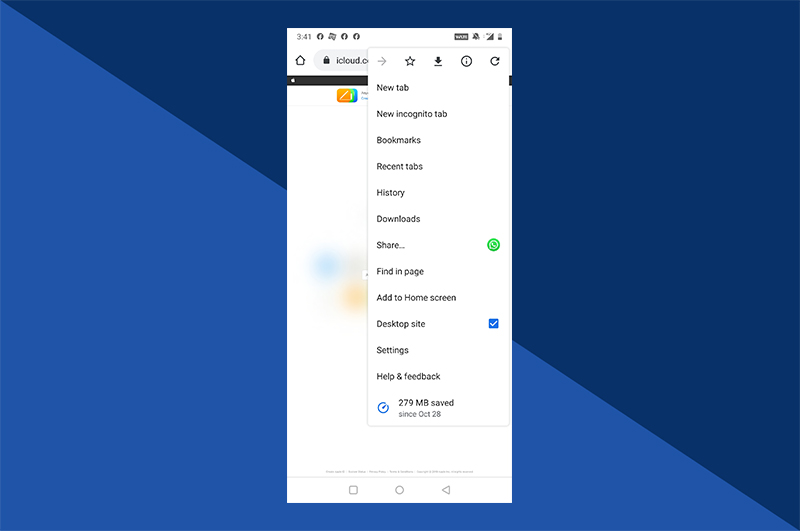
3. Přihlaste se
Po zobrazení domovské stránky zadejte své Apple ID a heslo.
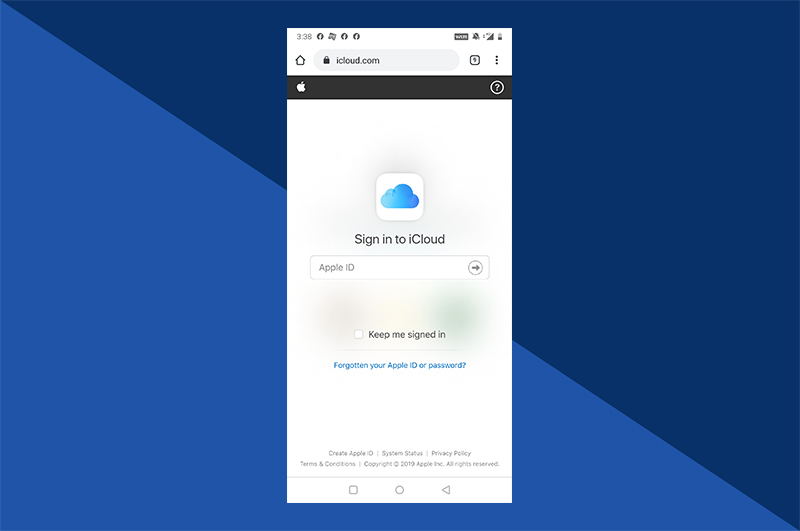
4. Klepněte na ikonu Fotografie
Můžete zde získat přístup ke svým fotografiím, ale možná budete mít problém zobrazit je všechny. Je to proto, že posouvání je na zařízeních se systémem Android omezené. Kolik jich uvidíte, závisí na zařízení, které používáte.

5. Vytvoření nového alba, pokud potřebujete
Pokud chcete mít přístup ke konkrétním souborům v zařízení se systémem Android, jednoduše vytvořte nové album v zařízení Apple a fotografie sem přesuňte. Novou složku byste pak měli v systému Android snadno zobrazit bez jakéhokoli posouvání.

Jak zobrazit nedávno smazané fotografie
Pokud jste smazali fotografii a chcete ji obnovit, postupujte podle následujících jednoduchých kroků:
1. Zkontrolujte, zda je fotografie smazaná. Otevřete aplikaci Fotky (v iPhonu, iPadu, iPodu Touch nebo online)
Spustíte ji a přejdete do alba.
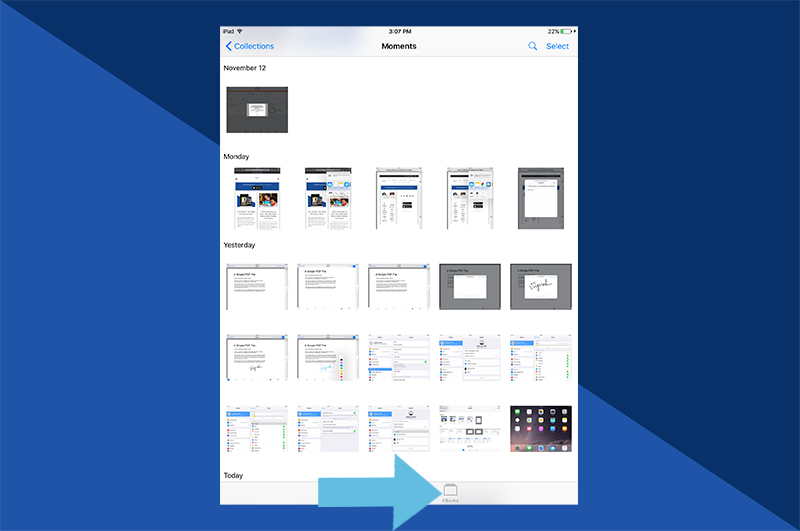
2. Vyberte možnost Nedávno smazané
Možná budete muset sjet až na konec, abyste tuto složku našli. Obsahuje vše, co jste odstranili za posledních 30 dní.
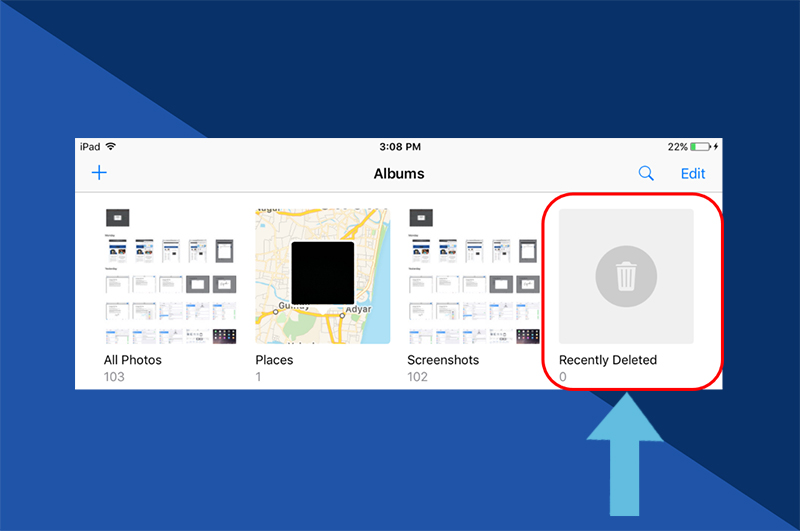
3. Procházejte obrázky, vyberte všechny, které chcete uložit
Jednoduše klepněte na fotografii, kterou chcete získat zpět, a stiskněte tlačítko Obnovit. Nyní se vrátí zpět do hlavní složky Fotky.
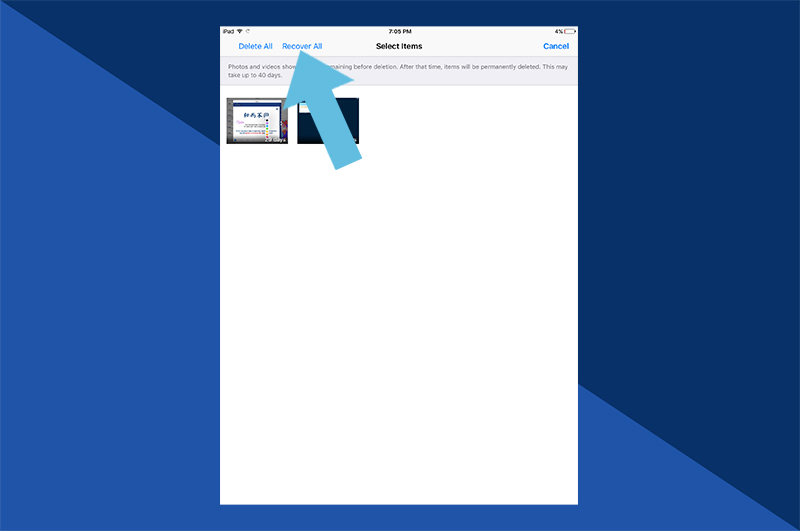
Co dělat, když jsou fotografie z iPhonu rozmazané
Jsou-li vaše fotografie na iCloudu rozmazané, je to pravděpodobně kvůli optimalizaci úložiště iPhonu. Jedná se o nástroj pro úsporu místapoužívaný v telefonech iPhone.
Celá knihovna fotografií iCloud je obvykle příliš velká na to, aby ji lidé mohli uchovávat ve svém zařízení. Z tohoto důvodu může iPhone stáhnout verzi fotografie s nižším rozlišením. V důsledku toho se fotografie jeví jako rozmazané. Když jste připojeni k internetu, telefon při prohlížení fotografie stáhne z iCloudu obrázek v plném rozlišení – tato verze v plné kvalitě zůstane v zařízení několik dní.
Verze snímku ve vysokém rozlišení stále bezpečně existuje na iCloudu – potřebujete k ní pouze internetové připojení.
Pokud chcete v zařízení vždy zobrazovat pouze obrázky ve vyšším rozlišení, můžete funkci optimalizace úložiště iPhonu vypnout.
Chcete-li tak učinit, postupujte nejprve podle výše uvedeného návodu Jak zapnout iCloud Photos. Na této stránce uvidíte možnost Optimalizovat úložiště iPhone – zde můžete tuto možnost vypnout. Jen mějte na paměti, že k tomu budete potřebovat dostatek místa v úložišti telefonu.
Jak zjistím, co se nachází v úložišti iCloud?
Úložiště iCloud se používá nejen pro fotografie a videa. Můžete v něm ukládat a zálohovat mnoho různých typů souborů.
Chcete-li se podívat, co všechno máte na iCloudu uloženo, použijte iPhone, iPad nebo iPod Touch a postupujte podle tohoto návodu krok za krokem:
1. Otevřete Nastavení
Klepnutím na logo ozubeného kola začněte.
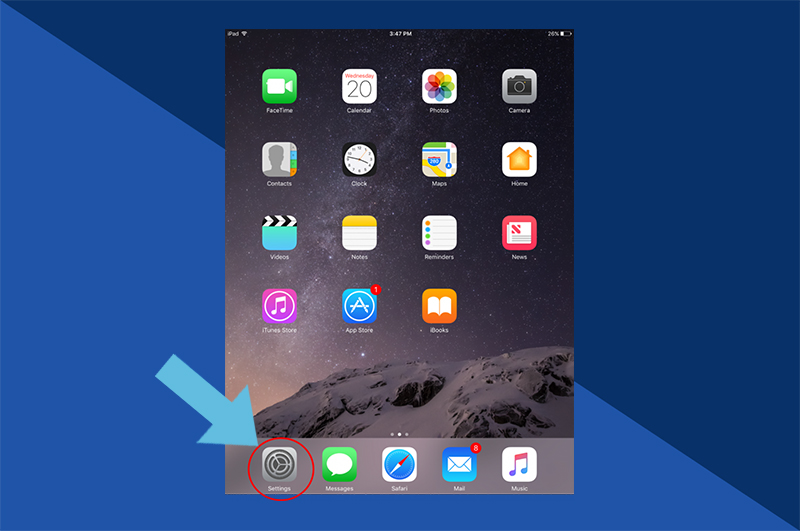
2. Vyberte iCloud
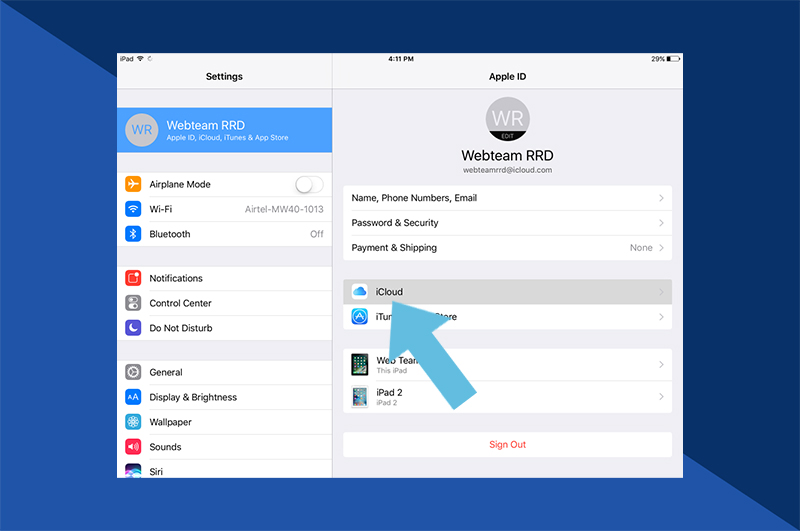
3. Klepněte na Úložiště a zálohování
Poté budete moci zjistit, kolik úložného prostoru vám zbývá.
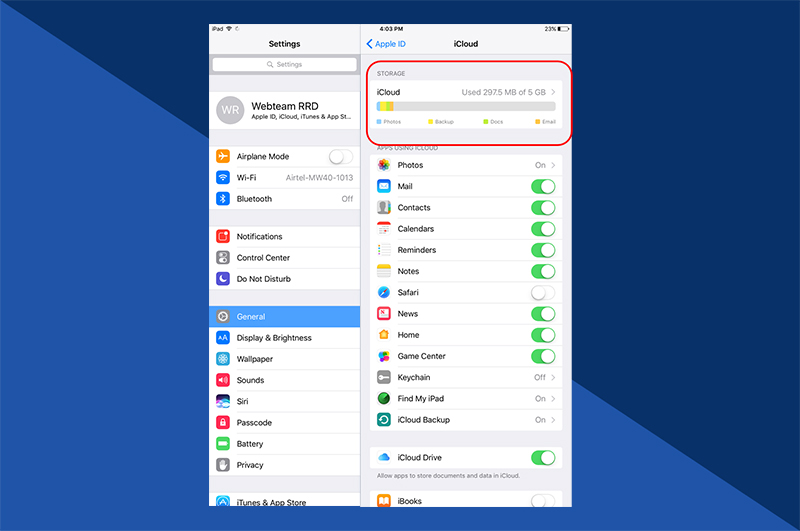
4. Klepněte na možnost Spravovat úložiště
Tuto možnost najdete hned pod dostupným úložištěm.
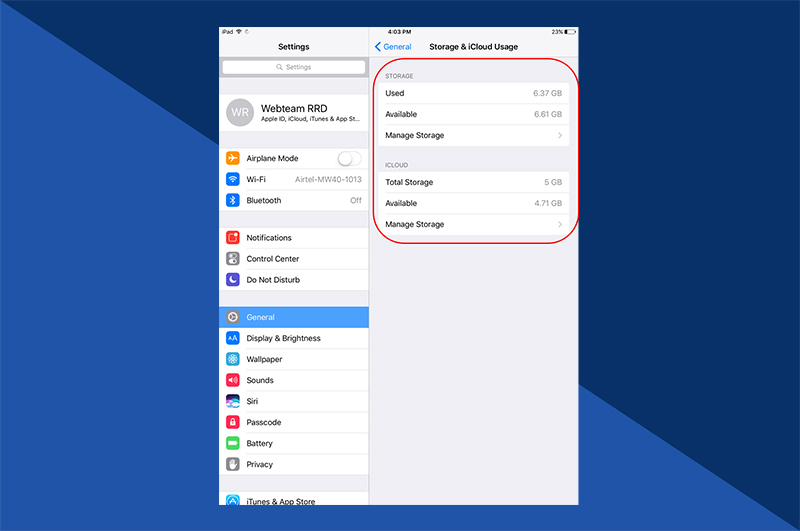
5. Zobrazit dokumenty & Data
V tomto seznamu se zobrazí všechny aplikace, které ukládají dokumenty na vašem iCloudu. Můžete na ně jednotlivě kliknout a stisknutím tlačítka Upravit zahájit proces jejich odstranění.

Sdílejte své fotografické vzpomínky
Nalezli jste na iCloud Photos dokonalý snímek? Proč z něj neudělat něco ještě výjimečnějšího s naší nabídkou fotodárků včetně fotoknih, pohlednic a kalendářů
Přiveďte své fotografické vzpomínky k životu s aplikací Motif.
Zažijte radost z vytváření personalizovaných fotografických projektů s aplikací Motif. Naše aplikace na tvorbu fotoknih bez problémů spolupracuje s aplikací Apple Photos v systémech macOS a iOS. Zařídí všechny složité věci a zábavnou tvůrčí svobodu nechá na vás.

.